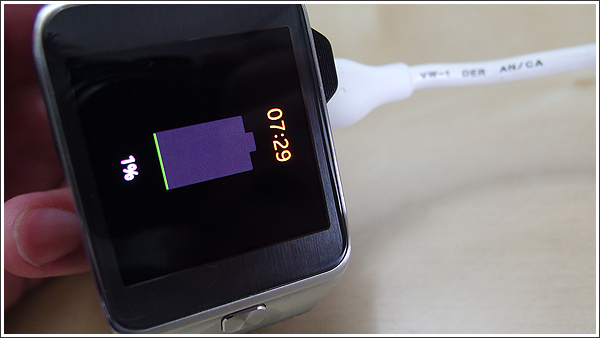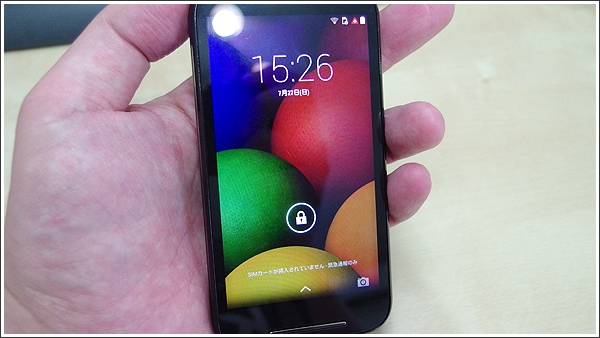GALAXY Gear2からの写真転送は「自動設定」が便利!!
当サイトではアフィリエイト広告を利用しています。
GALAXY Gear2はこんな小さなナリをしていますが、じつはFullHD(1920×1080)の高画質で撮影できるカメラが搭載されています。

その他、今回は紹介しませんが「音声コントロール」と言われる機能もあり、シャッターを押す(正確には画面をタップ)変わりに「スマイル」「チーズ」「撮影」と声をかけると撮影ができます。
時計型なので、道端等人の多いところで写真を撮っていると不審者に間違われる危険性もなくはないですけど、使いドコロさえ間違わなければ、カメラとしても割と使えそうな雰囲気があります(シャッターを押すと音が出るのはスマホと同じです)。

と前置きが長くなりましたが、GALAXY Gear2の中にあるデータはUSBなど「有線」での転送ができないため、データの転送には必ず連携するGALAXY端末が必要になります。この辺がGALAXY Gear2がサブ機と言われる所以でもあります。
もちろんGALAXY Gear2内でも写真の確認は可能です。

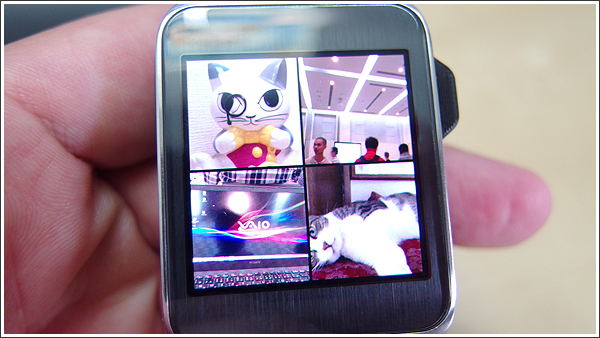
写真の転送設定は「Gear Manager」で行う
写真の転送設定ですが、設定を行うのは「Gear Manager」からになります。
Gear ManagerはGALAXY Gear2とGALAXYを一番最初に使うときにダウンロードするアプリなので、入っていないということはないと思います。
設定方法は以下のとおり
[アプリ]→[Gear Manager]をタップ
![[アプリ]→[Gear Manager]をタップ](https://blog.junkword.net/wp-content/uploads/2014/08/Screenshot_01.png)
[マイアプリ]→[カメラ]の横にある歯車をタップ
![[マイアプリ]→[カメラ]の横にある歯車をタップ](https://blog.junkword.net/wp-content/uploads/2014/08/Screenshot_02.png)
[自動転送]→[毎回]をタップ
![[自動転送]→[毎回]をタップ](https://blog.junkword.net/wp-content/uploads/2014/08/Screenshot_03.png)
以上で、GALAXY Gear2で撮影した写真は撮った後すぐにGALAXY端末に転送されるようになります。
もし、自動転送が嫌な人はここで自動転送を「充電時のみ」もしくは「手動」に変更すればOKです。当然ですが「手動」の場合は自分で転送作業をしないと転送されませんよ(手動での転送もGear Managerから行います)。
GALAXY Gear2から転送された写真はギャラリーの「アルバム」で確認
GALAXY Gear2で撮影された写真はGALAXY端末の「ギャラリー」に収納されるのですが、ギャラリーを「時間」で表示している場合、どこで撮影されたかわかりにくくなっています(スクリーンショットも入るし)。
そこで、表示を[時間]から[アルバム]に変更してあげると「カメラ(GALAXYのカメラ)」「GALAXY Gear2」「Screenshots」に分かれるので、確認がしやすくなります。
![[時間]から[アルバム]に変更](https://blog.junkword.net/wp-content/uploads/2014/08/Screenshot_04.png)
![[時間]から[アルバム]に変更](https://blog.junkword.net/wp-content/uploads/2014/08/Screenshot_05.png)
※Screenshotsが多いのは、レビュー用に撮ったためです。
GALAXY Gear2のカメラはあくまでもサブ的なものになるとは思いますが、腕時計型で音声コントロールも可能なため、GALAXYのカメラでは撮影が難しいところでも撮影ができることもあり、使い方によっては有効活用できるシーンもありそうな気もします(残念ながらモニター期間中には辿り着くことはありませんでしたが…)。
Sponsored Links